Firefox Screenshots 是一個能擷取目視所及或甚至完整網頁,並加以複製或保存影像的功能。(Firefox Screenshots 於 2019 年的更動請見 此篇部落格文章。)
要使用 Firefox Screenshots,請點擊網址列當中的 頁面動作 選單,從下拉選單中選擇 拍攝畫面擷圖。
秘訣: 您也可以使用右鍵點擊頁面,選擇 拍攝畫面擷圖。
目次1 我可以擷取哪些畫面?2 我要如何儲存截圖?3 如何停用 Screenshots?4 為什麼在某些頁面無法使用 Screenshots?5 Firefox Screenshots 功能會收集那些資料?6 可以不要收集我的數據嗎?
我可以擷取哪些畫面?
有多種擷取畫面的方式:
擷取部分頁面: 當您在頁面移動滑鼠游標時,頁面會自動強調不同部分,點擊您要儲存的部分即可。
選擇頁面區域: 拖拉或點擊頁面來選擇您想擷取的部分。您可以使用邊界的記號來改變尺寸及區域。
擷取完整頁面: 選擇主選單右上方的 儲存完整頁面。
擷取目前頁面: 選擇 儲存可見範圍 來儲存您現在可看到的頁面範圍。
您可以點擊工具列 我的截圖或收藏庫 當中的 截圖 按鈕查看所有已擷取的畫面。
我要如何儲存截圖?
下載截圖影像檔: 點擊下載的箭頭圖示 即可將截圖儲存成影像檔 (.png)。檔案會存在您的 Firefox 預設下載資料夾。
複製到剪貼簿: 點擊 複製 按鈕 來儲存影像到剪貼簿,以便之後貼到其他應用程式。
取消截圖: 點擊取消圖示來取消截圖。
如何停用 Screenshots?
僅供進階使用者使用
若要停用 Screenshots:
在 網址列 輸入 about:config 然後按下 EnterReturn。可能會出現警告頁面,點擊我發誓,我一定會小心的!接受風險並繼續,接著就會前往 about:config 頁面。
在搜尋欄輸入 extensions.screenshots.disabled extensions.screenshots.disabled 偏好設定就會出現。
雙擊點擊偏好設定旁的 切換 ,將設定值切換為 true。
切換設定後就完成了。Screenshots 就不會在您的瀏覽器中運作。
為什麼在某些頁面無法使用 Screenshots?
Screenshots 應適用於大部分網頁。某些含有 HTML